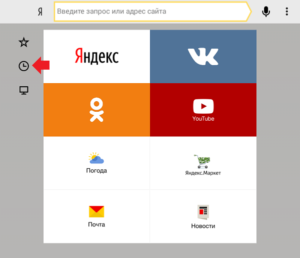플래시 드라이브를 태블릿에 연결하는 방법
 태블릿의 인기는 매우 간단하게 설명됩니다. 좋은 장치는 특히 플러그인 외부 키보드가 있는 경우 중간 전력 컴퓨터를 쉽게 대체할 수 있습니다. 화면이 커서 동영상과 사진을 편하게 볼 수 있을 뿐만 아니라, 책과 문서를 읽을 수도 있어 눈에 해를 끼치는 일이 적습니다.
태블릿의 인기는 매우 간단하게 설명됩니다. 좋은 장치는 특히 플러그인 외부 키보드가 있는 경우 중간 전력 컴퓨터를 쉽게 대체할 수 있습니다. 화면이 커서 동영상과 사진을 편하게 볼 수 있을 뿐만 아니라, 책과 문서를 읽을 수도 있어 눈에 해를 끼치는 일이 적습니다.
하지만 플래시 드라이브나 기타 외부 장치를 태블릿에 연결해야 한다면 어떻게 될까요? 이 작업을 직접 수행하는 것이 가능하며 그러한 작업에 무엇이 필요합니까? 이 기사에서 이 모든 것에 대해 배울 것입니다.
기사의 내용
플래시 드라이브를 Android 태블릿에 연결하는 방법
Android 운영 체제에서 플래시 드라이브를 태블릿에 연결하는 방법에는 여러 가지가 있습니다. 일반적으로 표준과 비표준으로 나눌 수 있습니다. 이 두 범주의 차이점은 표준 방법은 태블릿과 플래시 드라이브 제조업체가 제공하는 방법이고 비표준 방법은 고급 사용자가 직접 발명하지만 이것이 덜 효과적이지는 않다는 것입니다.
가장 간단한 옵션은 기존 USB 포트를 사용하여 연결하는 것이지만 안타깝게도 모든 태블릿 모델에 USB 포트가 있는 것은 아닙니다.그런 다음 OTG 코드라는 특수 어댑터가 구출됩니다. 한쪽에는 USB 포트가 있고 다른 한쪽에는 플러그가 있는 전선으로, 모든 태블릿에 있는 표준 입력 중 하나에 적합합니다.
어떤 이유로 이러한 방법이 적합하지 않은 경우에는 다른 방법을 사용해야 합니다. 예를 들어 USB 호스트 또는 모든 종류의 어댑터는 판매 시 항상 쉽게 찾을 수는 없습니다.
중요한! Android OS에서 실행되는 태블릿 모델은 다양하며 모두 특성이 다르기 때문에 하나의 보편적인 방법을 골라내는 것은 불가능합니다. 여러 가지를 시도하면 확실히 올바른 방법을 찾을 수 있을 것입니다.
플래시 드라이브를 iPad에 연결하기
Apple 기술은 다른 모든 고유한 "채우기"와 다릅니다. 이는 iOS 운영 체제에서 실행되며 때로는 일반 사용자를 어렵게 만드는 많은 기능이 있습니다.
예를 들어 플래시 드라이브를 iPad에 연결하는 것은 Android에 연결하는 것보다 조금 더 어렵습니다. 그럼에도 불구하고 이는 현실이며 지침을 주의 깊게 읽으면 해당 장치의 소유자가 해결 불가능한 연결 문제를 겪는 경우는 거의 없습니다.
iPad에는 플래시 드라이브를 쉽게 연결할 수 있는 특수 USB 슬롯이 없으므로 이 방법은 즉시 제거됩니다. 그러나 특수 OTG 어댑터를 사용하는 것은 여전히 가능합니다.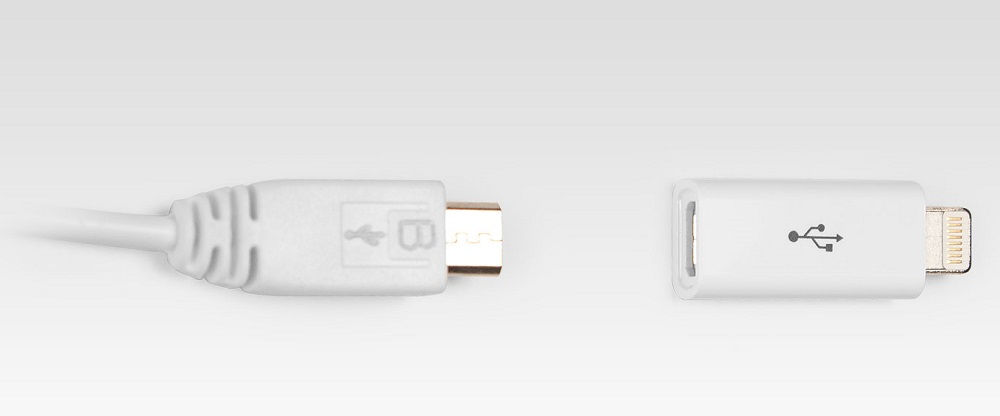
중요한! Android 태블릿과 iPad의 입력이 다르기 때문에 어댑터도 다를 수 있다는 점에 유의하세요. OTG 코드는 대부분의 다른 제조업체 태블릿에 적합하지만 Apple 장치에는 적합하지 않습니다.
특수 어댑터는 현대 시장에서 다양하게 판매되며 가격도 크게 다를 수 있습니다.가장 비싼 장치가 반드시 최고가 아닐 수도 있다는 점을 고려해 볼 가치가 있지만, 너무 간과해서는 안 됩니다. 이러한 어댑터는 일반적으로 오래 지속되지 않거나 플래시 드라이브를 잘못 표시할 수도 있습니다.
이 어댑터 또는 해당 어댑터를 구매하기 전에 제조업체 및 모델 자체에 대한 인터넷 리뷰를 읽는 것이 좋습니다. 이렇게 하면 광고가 나타내는 것보다 제품에 대한 더 객관적인 그림을 얻을 수 있습니다.
외장 하드 드라이브를 태블릿에 연결하는 기능
경우에 따라 외부 드라이브를 태블릿에 연결해야 할 수도 있습니다. 이는 작업, 영화 다운로드 또는 상당히 많은 공간이 필요한 기타 파일 다운로드 등 태블릿을 사용하여 많은 시간을 보내는 사람들에게 특히 그렇습니다.
플래시 드라이브와 마찬가지로 여러 가지 연결 옵션이 있습니다. 각각은 매우 간단하므로 기술에 대한 깊은 지식이 없는 일반 사용자도 다룰 수 있습니다.
첫 번째 방법은 하드 드라이브 자체에 포함된 케이블을 사용하는 것입니다. 이것은 가장 쉬운 옵션이며 어떤 경우에는 특수 어댑터를 사용할 필요조차 없습니다.
이 방법으로 외장 하드 드라이브를 연결할 수 없다면 OTG 케이블을 구입하세요. 이는 마우스와 키보드부터 외부 드라이브, 즉 USB 포트를 통해 연결된 모든 장치에 이르기까지 수많은 다양한 장치를 태블릿에 연결할 수 있는 윈윈(win-win) 옵션입니다.
이러한 연결에 문제가 있으면 소프트웨어 방법을 사용할 수 있습니다. 예를 들어, 하드 드라이브 연결에 도움이 되는 무료 소프트웨어를 다운로드하려면 특별한 사용자 권한이 필요합니다.그렇기 때문에 프로세스가 더 노동 집약적이기 때문에 일반 태블릿 소유자는 이러한 방법을 거의 사용하지 않습니다.
외부 저장소의 음악 및 사진 파일을 여는 방법
외부 저장 장치를 태블릿에 성공적으로 연결한 후 복사되거나 다운로드된 파일 및 정보를 어떻게 볼 수 있는지에 대한 의문이 생깁니다.
대부분의 경우 새 장치 연결에 대한 자동 알림이 나타납니다. 알림을 클릭하면 미디어에 있는 음악이나 사진이 포함된 전송된 파일의 전체 목록이 열립니다. 어떤 이유로 알림이 표시되지 않으면 전송된 파일을 보려면 특수 응용 프로그램을 찾아야 합니다. 모든 태블릿에 기본적으로 설치됩니다. 대부분 "파일 관리자"라고 불립니다.
때로는 관리자가 제대로 작동하지 않거나 그다지 편리하지 않은 경우도 있습니다. 이 경우 운영 체제에서 실행되는 앱 마켓(Play 마켓 또는 앱 스토어)에서 새 프로그램을 다운로드할 수 있습니다. 이렇게 하면 자신에게 이상적인 응용 프로그램을 선택하고 컴퓨터뿐만 아니라 태블릿에서도 좋아하는 영화나 사진을 감상할 수 있습니다. 태블릿에서는 이동성이 뛰어나고 컴팩트하므로 파일을 항상 가까이에 둘 수 있습니다.
태블릿에서 미디어를 볼 수 없는 이유
문제에는 여러 가지 이유가 있을 수 있습니다.
대부분의 경우 이는 외부 미디어가 가정하는 대용량 메모리를 태블릿이 지원할 수 없다는 단순한 무능력입니다. 나중에 태블릿에 연결할 플래시 드라이브나 외장 하드 드라이브를 선택할 때 이 매개변수를 고려해야 합니다.
또 다른 가능한 문제는 장치에 대한 ROOT 권한이 부족하다는 것입니다. 해결책은 매우 간단합니다. 이러한 권리를 얻어야 합니다.PC에 특수 애플리케이션을 설치하고 태블릿을 연결하면 됩니다. 그 후 설정에 "개발자용"이라는 새 항목이 나타납니다.
이제 플래시 드라이브나 외장 하드 드라이브를 다른 태블릿에 연결하는 방법, 필요한 이유, 연결 중 및 연결 후에 발생할 수 있는 문제를 알게 되었습니다. 따라서 파일이나 동영상을 업로드하거나 녹화하고 언제든지 액세스할 수 있습니다. 이는 사무실 외부나 집 밖에서 일해야 하는 사람들에게 특히 유용합니다. 하지만 PC뿐만 아니라 좋아하는 사진이나 TV 시리즈를 보는 것이 더 편리할 것입니다. 다운로드한 영화 몇 편이 긴 여행의 기분을 좋게 만드는 데 도움이 될 것입니다.